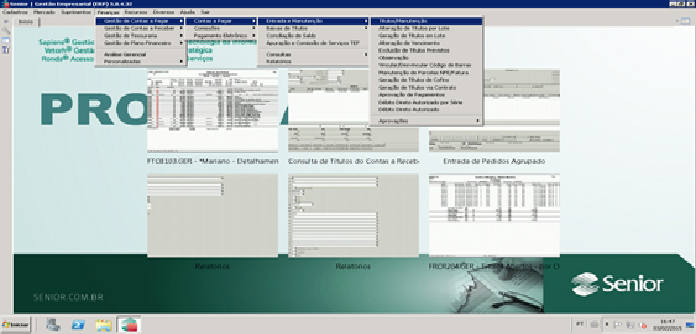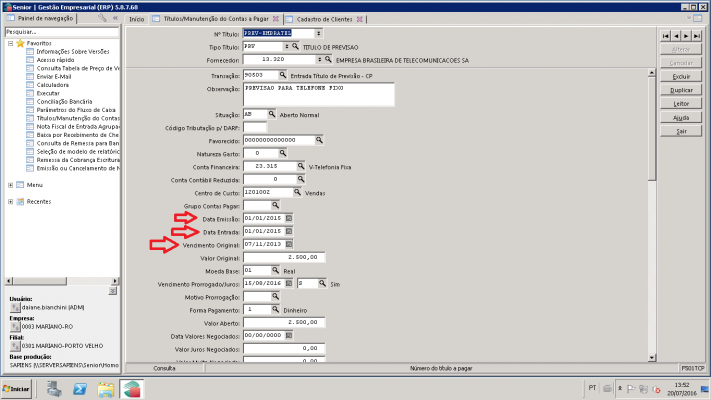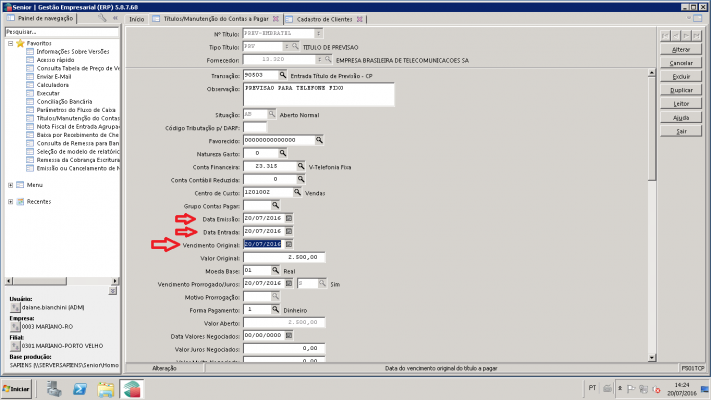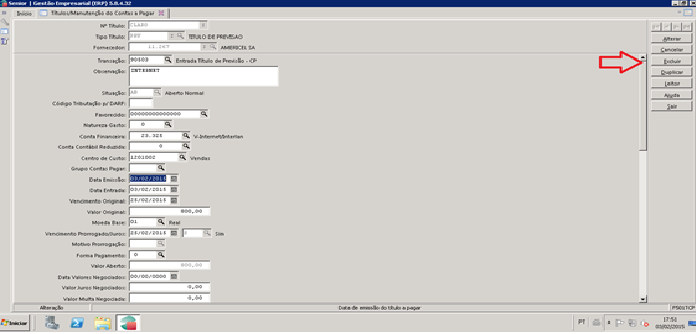Mudanças entre as edições de "Manual Exclusao de Previsao do Contas a Pagar"
(Criou página com ''''Excluir Previsão''' Para excluir uma previsão acessar o menu: '''Finanças/Gestão de Contas a Pagar/ Contas a Pagar / Entrada e Manutenção/ Títulos Manutenç...') |
|||
| (2 revisões intermediárias pelo mesmo usuário não estão sendo mostradas) | |||
| Linha 1: | Linha 1: | ||
| − | + | As previsões são excluídas quando não temos mais a despesa lançada como previsão para pagar no mês seguinte. A previsão só pode ser excluída quando o documento referente a previsão já foi lançado. | |
| − | + | ||
Para excluir uma previsão acessar o menu: | Para excluir uma previsão acessar o menu: | ||
| Linha 31: | Linha 30: | ||
[[File:Manual previsãoImagem5.png|RTENOTITLE]] | [[File:Manual previsãoImagem5.png|RTENOTITLE]] | ||
| − | |||
| − | |||
| − | |||
| − | |||
| − | |||
| − | |||
| − | |||
| − | |||
Edição atual tal como às 18h04min de 28 de julho de 2016
As previsões são excluídas quando não temos mais a despesa lançada como previsão para pagar no mês seguinte. A previsão só pode ser excluída quando o documento referente a previsão já foi lançado.
Para excluir uma previsão acessar o menu:
Finanças/Gestão de Contas a Pagar/ Contas a Pagar / Entrada e Manutenção/ Títulos Manutenção
Preencher os campos:
Título: número do título da previsão que deseja excluir
Tipo: PRV
Fornecedor: código do fornecedor da previsão
Para excluir uma previsão é preciso alterar as datas.
Alterar primeiro a data de vencimento, depois a data de emissão e por último a data de entrada.
Colocar na data de vencimento sempre a data que irá fazer a exclusão, depois colocar essa mesma data na emissão e entrada.
Clicar no botãoAlterar
Após a alteração clicar no botão Excluir.